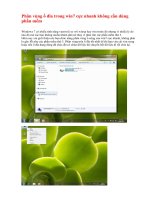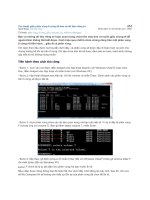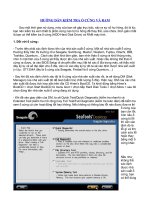Huong dan Phan vung o cung
Bạn đang xem bản rút gọn của tài liệu. Xem và tải ngay bản đầy đủ của tài liệu tại đây (79.14 KB, 5 trang )
HƯỚNG DẪN PHÂN VÙNG Ổ CỨNG VỚI PARTITION MAGIC
PRO 8.05
Khi mới mua một ổ cứng về thì việc đầu tiên của bạn là phải phân
vùng ổ cứng đó thì mới có thể sử dụng được, và chương trình được
nhiều người dùng nhất là Partition Magic Pro 8.05. Chương trình này
có sẵn trong đĩa CD Hiren's BootCD
Khởi động máy, chọn khởi động máy từ CD ROM và cho đĩa Hiren's
BootCD vào trong ổ đĩa. Khi menu boot xuất hiện, bạn chọn "Start
BootCD" để khởi động Hiren's BootCD
Khi chọn Start BootCD bạn sẽ được đưa đến một menu boot của
Hiren's BootCD, ta chọn Disk Partition Tools
Chọn Partition Magic Pro 8.05 để chạy chương trình
Giao diện chương trình như sau:
- Menu General : tổng quan về Partition Magic :
- Apply Changes (thực hiện các thao tác để phân vùng ổ đĩa),
- Discard All Changes (hủy bỏ toàn bộ thao tác phân vùng ổ đĩa)
- Menu Disk : chọn ổ đĩa cần thao tác (nếu có từ 2 ổ cứng vật lý trở
lên)
- Menu Partitions : chọn phân vùng cần thao tác
- Menu Operations :
+ Resize/Move : di chuyển hoặc thay đổi kích thước phân vùng
(không làm mất dữ liệu)
+ Create : tạo phân vùng mới (dùng khi chưa có phân vùng
nào cả trên dung lượng còn trống)
+ Delete : xóa phân vùng
+ Undelete : phục hồi phân vùng đã xóa
+ Label : đặt nhãn đĩa
+ Format : định dạng phân vùng
+ Copy : sao chép phân vùng
+ Merge : ghép 2 hay nhiều phân vùng thành 1 phân vùng duy
nhất (không làm mất dữ liệu)
+ Check for Errors : kiểm tra lỗi phân vùng
+ Info : thông tin ổ đĩa
+ Convert : chuyển đổi định dạng phân vùng : FAT thành
FAT32, FAT thành NTFS, FAT32 thành FAT, NTFS thành FAT,
NTFS thành FAT32, chuyển đổi phân vùng Primary (phân vùng chứa
hệ điều hành, có thể boot được) thành Logical (phân vùng chưa dữ
liệu, không thể boot) và Logical thành Primary
+ Advanced : Bad Sector Retest (kiểm tra bad sector),
Hide/Unhide Partition (ẩn/hiện phân vùng), Set Active (cho phép
phân vùng Primary hoạt động, tức là phân vùng được phép boot),
Resize Clusters (thay đổi kích thước Clusters, nếu cluster cao thì tốn
nhiều dung lượng nhưng truy xuất nhanh và ngược lại)
Khi thực hiện xong các thao tác phân vùng ổ đĩa, bạn phải bấm nút
Apply thì chương trình mới bắt đầu quá trình thực hiện (vì quá trình
phân chia đĩa nếu sai có thể dẫn đến hư ổ cứng, do đó các thao tác
bạn thực hiện chỉ là lên "kế hoạch" mà thôi, "kế hoạch" chỉ được
chương trình thực hiện khi bấm nút Apply hoặc vào menu General
chọn Apply Changes). Trong khi chương trình đang thực hiện thao
tác phân chia đĩa, không được di chuyển trỏ chuột (có thể dẫn đến
treo máy), không được khởi động lại hay tắt máy tính nửa chừng (có
thể gây lổi Partition Table hoặc hư hỏng hoàn toàn ổ cứng). Chỉ
được tắt máy khi có thông báo "All operations completed"
Thủ thuật :
- Đối với phân vùng cần cài đặt hệ điều hành lên, ta cho nó là phân
vùng Primary
- Đối với phân vùng chỉ chứa dữ liệu ta có thể đặt nó là Logical (hoặc
Primary nếu muốn)